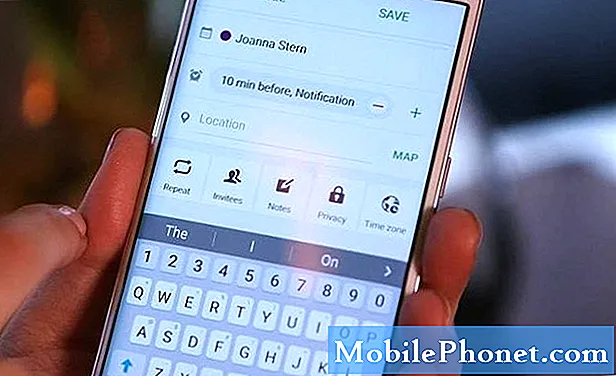
Kandungan
- Masalah # 1: Kalendar Galaxy S6 mempunyai zon waktu yang salah semasa menyegerakkan dengan Outlook di PC
- Masalah # 2: SMS Galaxy S6 berpisah
- Masalah # 3: Kesalahan Galaxy S6 "Custom Binary disekat oleh FRP Lock"
- Masalah # 4: Aplikasi e-mel Galaxy S6 berhenti disegerakkan
- Masalah # 5: Wi-Fi Galaxy S6 terus terputus
- Masalah # 6: Galaxy S6 tidak menyegerakkan e-mel dengan kerap
- Masalah # 7: Wi-Fi Galaxy S6 tidak akan dimatikan
- Terlibat dengan kami
Masalah # 1: Kalendar Galaxy S6 mempunyai zon waktu yang salah semasa menyegerakkan dengan Outlook di PC
Saya menghadapi masalah dengan kalendar di telefon Android saya setelah ia diselaraskan dengan kalendar outlook.com di komputer desktop atau komputer riba saya. Masalah pada telefon saya sama dengan kalendar yang disertakan dengan telefon dan kalendar Outlook yang saya pasang.
Sekiranya saya menambahkan acara pada kalendar Android saya, setelah menyegerakkan, waktu pada kalendar komputer desktop / komputer riba (Outlook.com) adalah 5 jam ke depan.
Sekiranya saya menambahkan acara di desktop / komputer riba saya, setelah menyegerakkan, waktu di kalendar Android saya 5 jam lagi. Saya telah memastikan bahawa semua peranti menggunakan zon waktu yang sama.
Seseorang Pease tolong! - Alan
Penyelesaian: Hai Alan. Oleh kerana anda tidak menentukannya, kami menganggap bahawa anda menggunakan Kalendar Google dalam kes ini. Kalendar Google menggunakan waktu tempatan dan peranti jadi anda harus memastikan bahawa zon waktu pada telefon Android anda diset dengan betul. Setelah anda memastikan bahawa zon waktu dan waktu telefon betul, anda juga perlu memastikan bahawa zon waktu untuk kalendar anda betul. Begini caranya:
- Buka Kalendar Google.
- Di sebelah kiri halaman, klik Kalendar saya.
- Arahkan kursor ke kalendar yang ingin anda kemas kini dan klik menu lungsur turun.
- Klik Tetapan Kalendar.
- Di bahagian zon waktu Kalendar, pilih zon waktu anda dari menu lungsur turun.
- Sekiranya anda tidak melihat zon waktu yang anda inginkan, centang kotak di sebelah "Paparkan semua zon waktu".
- Klik Simpan.
Sekiranya anda ingin menetapkan zon waktu untuk semua kalendar Google anda, ikuti langkah berikut:
- Buka Kalendar Google.
- Di sudut kanan atas, klik butang gear tetapan ikon Tetapan> Tetapan.
- Di bahagian Zon waktu semasa anda, pilih zon waktu anda dari menu lungsur turun.
- Sekiranya anda tidak melihat zon waktu yang anda inginkan, centang kotak di sebelah "Paparkan semua zon waktu".
- Tatal ke bahagian bawah halaman dan klik Simpan.
Sekiranya anda menggunakan aplikasi S Planner, mengkonfigurasi zon waktu dan waktu telefon ke tetapan tempatan anda harus melakukan muslihat. Hanya untuk pergi ke Tetapan> Tarikh dan masa>Tarikh dan masa automatik.
Masalah # 2: SMS Galaxy S6 berpisah
Apa khabar semua. Semoga anda dapat membantu. Saya melakukan carian di Google dan banyak orang melaporkan masalah yang sama. Jadi masalahnya adalah: semasa menerima pesanan SMS, telefon saya membelahnya menjadi dua. Mesejnya tidak begitu besar. Walaupun pada Nokia lama saya yang tidak pintar ini, mesej yang sama akan diterima sebagai satu.
Saya telah memeriksa setiap tetapan yang ada - tidak dapat menjumpai apa-apa yang "tidak akan memecah pesanan teks masuk".
Inilah tangkapan skrin jika ia membantu, mesejnya adalah pemberitahuan dari bank saya apabila kad saya akan dibebankan: https://c2n.me/3uaDGAz.webp
Itu anda kerana melihat perkara ini! - Andy
Penyelesaian: Hai Andy. Mesej teks standard mempunyai panjang maksimum 160 aksara. Sekiranya mesej SMS pengirim melampaui itu, ia akan secara automatik berpisah. Perlu diingat bahawa spasi (satu kiraan) dan jeda baris (2 kiraan) juga ditetapkan sebagai "watak" oleh sistem sehingga walaupun pesan contoh di atas nampaknya hanya memiliki 133 karakter yang dapat dilihat, ia sebenarnya telah memakan maksimum 160 aksara had. Beberapa pembawa mungkin membenarkan penghantaran mesej teks yang lebih lama menggunakan proses yang disebut gabungan tetapi anda harus menyemaknya dengan mereka.
Masalah anda bukan masalah pada telefon anda. Tanyakan kepada pembawa wayarles anda jika anda memerlukan lebih banyak maklumat mengenai protokol tertentu yang mereka gunakan.
Masalah # 3: Kesalahan Galaxy S6 "Custom Binary disekat oleh FRP Lock"
Helo. Saya baru-baru ini meng-root Android saya (Samsung Galaxy S6 Edge dari T-Mobile) dengan mem-flash root auto unibase dan ia berjaya. Sistem ini menjadi terlalu panas dan kehilangan bateri dengan cepat (ini mungkin disebabkan oleh pengaktifan semula berterusan dari com.tmobile.pr.adapt atau penggunaan ruang yang berlebihan) Saya memutuskan untuk menyelesaikan masalah ini menggunakan pilihan set semula kilang dan memulihkan data yang diperlukan menggunakan Smart Tukar. setelah data dipulihkan, saya menghidupkan semula telefon saya untuk membolehkan semua proses sistem bermula baru.
Ketika sedang berusaha untuk boot, di bawah "KERNEL TIDAK SEDROID ENFORCING" muncul "Custom Binary yang disekat oleh FRP Lock" dan tidak terus membuka ke skrin utama walaupun setelah memaparkan logo Samsung Galaxy S6 Edge yang asli.
Saya telah mencuba menetapkan semula kilang dengan membuka menu tersembunyi yang menahan Volume Atas, butang kuasa, dan butang rumah pada masa yang sama. Ive telah mencuba mengembalikan semula firmware asal (5.1.1) dan Odin mengatakan bahawa ia gagal. Saya tidak pasti apa yang perlu dilakukan seterusnya, terima kasih terlebih dahulu.
Telefon: Samsung Galaxy S6 Edge
Pembawa: T-Mobile
Nombor model: SM-G925T
OS: Lollipop 5.1.1 - Habib
Penyelesaian: Hai Habib. Kesalahan "Custom Binary disekat oleh FRP Lock" biasanya muncul jika peranti Samsung anda mengesan percubaan tidak rasmi untuk mengubah firmware. Kami telah menangani masalah ini untuk pengguna Note 5 sebelumnya, jadi sila baca jawapan kami di jawatan ini.
Masalah # 4: Aplikasi e-mel Galaxy S6 berhenti disegerakkan
Hai. Saya menghadapi masalah dengan aplikasi e-mel saya di Samsung Galaxy S6 Edge saya. Saya menggunakan akaun e-mel pejabat saya (IMAP) di aplikasi e-mel telefon saya, dan ia telah berhenti dikemas kini sejak seminggu. Walaupun saya menerima e-mel yang boleh saya periksa mengenai pandangan saya dan di tempat lain di komputer saya, telefon saya tidak mendapat mesej baru, mesej terbaru di telefon saya adalah dari seminggu yang lalu dan setiap kali saya cuba mengemas kini, katanya folder ask terkini dan tidak ada e-mel baru / belum dibaca, yang jelas tidak begitu. Saya telah mencuba menyusun semula telefon saya dan membersihkan cache tetapi tidak ada yang membantu, dan kerana bateri saya sudah terpasang, saya tidak dapat melakukan reset yang lembut. Tolong bantu saya. - Shig
Penyelesaian: Hai Shig. Pertama, anda harus memastikan bahawa ciri penyegerakan utama telefon anda dihidupkan. Anda boleh melakukannya dengan mengaktifkan Segerakkan butang di bawah bar pemberitahuan. Sekiranya penyegerakan induk dihidupkan tetapi tidak ada yang berubah, cubalah boot telefon dalam mod selamat dan perhatikan telefon selama 24 jam. Sekiranya aplikasi e-mel dikemas kini dengan betul semasa berada dalam mod selamat, cuba nyahpasang aplikasi sehingga masalahnya hilang. Berikut adalah langkah-langkah untuk boot dalam mod selamat:
- Tekan dan tahan kekunci Volume Turun dan Kuasa selama 20 hingga 30 saat.
- Setelah anda melihat logo Samsung, lepaskan kekunci Kuasa dengan segera tetapi terus tekan kekunci Kelantangan.
- Telefon anda harus terus boot dan anda akan diminta membuka kunci telefon anda seperti biasa.
- Anda akan mengetahui sama ada telefon berjaya boot dalam mod selamat sekiranya teks "Safe mode" dipaparkan di sudut kiri bawah skrin.
Masalah # 5: Wi-Fi Galaxy S6 terus terputus
Saya membeli Samsung S6 pada bulan Oktober dan tidak mempunyai masalah untuk menyambung ke rangkaian Wi-Fi rumah saya. Sekarang, secara tiba-tiba ia tidak lagi tersambung ke Wi-Fi. Ini berlaku hanya di rumah. Saya dapat mendapatkan sambungan Wi-Fi di tempat lain tanpa masalah. Saya mengklik pautan Wi-Fi, menambah kata laluan saya, telefon menyambung dan kemudian memutuskan sambungan dalam masa 5 saat. Apabila saya melupakan rangkaian dalam tetapan Wi-Fi, telefon tidak dapat melupakannya. Saya mempunyai pilihan untuk memasukkan kata laluan saya atau membatalkan. Di tempat lain di mana saya boleh menyambung ke Wi-Fi, saya menambah kata laluan yang betul dan telefon menyambung dan tetap tersambung. Sambungan Wi-Fi yang tidak dilindungi juga baik. Saya sudah mencuba:
- menghidupkan semula telefon
- lembut memulakan telefon
- mencabut penghala
- mencabut modem dan penghala
Sudah tentu masalah ini menambah banyak peruntukan data saya untuk bulan ini. - Kelley
Penyelesaian: Hai Kelley. Mungkin ada masalah yang menyebabkan masalah ini. Kami masih belum menghadapi masalah ini pada peranti S6 lain, jadi ini mungkin juga disebabkan oleh gabungan faktor.Kami mencadangkan agar anda melakukan penyelesaian masalah perisian telefon asas seperti menghapus partition cache, melakukan reset kilang, atau boot S6 dalam mod selamat. Mana-mana ketiga-tiga ini harus mengembalikan fungsi normal Wi-Fi peranti anda. Ini adalah langkah-langkah untuk menghapus partisi cache dan melakukan tetapan semula kilang:
Cara menghapus partisi cache Galaxy S6
- Matikan peranti.
- Tekan dan tahan tiga butang berikut pada masa yang sama: Kekunci Kelantangan, Kekunci rumah dan Kekunci kuasa.
- Apabila telefon bergetar, lepaskan kekunci Kuasa tetapi terus menekan dan menahan kekunci Kelantangan dan kekunci Utama.
- Apabila skrin Pemulihan Sistem Android muncul, lepaskan kekunci Volume Naik dan Laman Utama.
- Tekan kekunci Volume Turun untuk menyorot 'lap partition cache.'
- Tekan kekunci Kuasa untuk memilih.
- Apabila partisi wipe cache selesai, ‘Reboot system now’ diserlahkan.
- Tekan kekunci Kuasa untuk memulakan semula peranti.
Cara melakukan tetapan semula kilang pada Galaxy S6
- Matikan Samsung Galaxy S6 Edge anda.
- Tekan dan tahan kekunci Kelantangan, Rumah dan Kuasa bersama-sama.
- Apabila peranti menyala dan memaparkan ‘Power on logo’, lepaskan semua kekunci dan ikon Android akan muncul di layar.
- Tunggu sehingga Skrin Pemulihan Android muncul selepas kira-kira 30 saat.
- Menggunakan kekunci Volume Turun, sorot pilihan, 'hapus data / tetapan semula kilang' dan tekan kekunci Kuasa untuk memilihnya.
- Tekan butang Turunkan Kelantangan sekali lagi sehingga pilihan ‘Ya - hapus semua data pengguna’ diserlahkan dan kemudian tekan kekunci Kuasa untuk memilihnya.
- Setelah tetapan semula selesai, sorot ‘Reboot system now’ dan tekan kekunci Power untuk menghidupkan semula telefon.
Masalah # 6: Galaxy S6 tidak menyegerakkan e-mel dengan kerap
Aplikasi e-mel android lalai saya tidak lagi mendorong e-mel sendiri. Saya boleh memaksa pelayan e-mel saya secara manual dalam aplikasi, tetapi ia tidak memberitahu saya dengan cara apa pun semasa saya menerima e-mel pada hari tersebut. Saya agak pelupa dan ini secara amnya menyebabkan saya kehilangan e-mel dari hari ke hari - sangat menyusahkan.
Saya tidak dapat mengisi maklumat mengenai aplikasi yang dimuat turun baru-baru ini kerana ini telah berlangsung selama kira-kira empat bulan. Aplikasi e-mel tidak digunakan untuk melakukan ini.
Saya telah cuba mengubah tetapan penyegerakan untuk setiap akaun dalam aplikasinya. Mereka semua mengatakan bahawa mereka dimaksudkan untuk menyegerakkan setiap 15 minit. Dalam aplikasi Tetapan, aplikasi E-mel ditandai sebagai keutamaan sehingga pemberitahuan harus menghindari tetapan seperti Jangan Ganggu. Saya cukup mahir dalam Google Fu dan saya tidak mendapat bantuan untuk ini di forum permukaan.
Tolong! - Brian
Penyelesaian: Hai Brian. Aplikasi e-mel Samsung lalai diketahui mengubah tingkah laku penyegerakannya dari semasa ke semasa. Kami berpendapat bahawa kemas kini Android atau aplikasi mungkin telah mengubah beberapa kod yang mempengaruhi cara penyegerakan berfungsi. Pastikan anda menghapus partisi cache (langkah-langkah yang diberikan di atas) terlebih dahulu dan perhatikan telefon selama beberapa jam. Sekiranya tidak ada yang berubah, cuba hapus cache dan data aplikasi atau nyahpasang kemas kini. Perlu diingat bahawa menghapus data aplikasi adalah setara maya dengan pemasangan semula aplikasi. Bersedia untuk mengkonfigurasi akaun e-mel anda sekali lagi selepas itu. Berikut adalah langkah-langkah untuk melakukannya:
- Pergi ke Tetapan.
- Teruskan ke Permohonan.
- Pilih Urus Aplikasi.
- Ketik tab Semua.
- Cari aplikasi e-mel dan ketiknya.
- Dari sana, anda akan melihat butang Clear Cache, Clear Data, atau Uninstall kemas kini.
- Pastikan untuk mengikuti urutan ini: Kosongkan Cache, Nyahpasang kemas kini, Hapus Data.
- Cuba berikan telefon beberapa jam setelah melakukan setiap langkah ini supaya anda dapat melihat bagaimana fungsi fungsi penyegerakan.
Masalah # 7: Wi-Fi Galaxy S6 tidak akan dimatikan
Hai ada. Saya harap kalian dapat membantu saya menyelesaikan masalah dengan lebih lanjut! Tidak kira apa yang saya lakukan, Wi-Fi saya tidak akan dimatikan. Saya telah membaca Soalan Lazim yang anda hantar, tetapi nampaknya hanya sebahagian daripada isu saya yang dijawab di sana.
- Saya telah mematikan tetapan Wi-Fi (di bar leret ke bawah)
- Di bawah Tetapan> Wi-Fi> Lagi> Suis Rangkaian Pintar - tetapan dimatikan
- Di bawah Tetapan> Wi-Fi> Lagi> Lanjutan> Sentiasa membenarkan pengimbasan dimatikan
- Di bawah Tetapan> Rangkaian Mudah Alih> Pengoptimum sambungan> Wi-Fi Rakan Kongsi juga dimatikan.
Namun entah bagaimana, telefon saya masih secara automatik menyambung ke Wi-Fi. Saya telah membuatnya melupakan rangkaian Wi-Fi tertentu, hanya kerana ketika saya jauh dari rumah dan menggunakan internet, saya tidak mahu ia menyambung ke rangkaian Wi-Fi yang hampir mati dan memutuskan hubungan saya. Namun, ada beberapa rangkaian yang selalu saya gunakan di tempat-tempat tertentu (cth: optimum) yang masih dihubungkannya setiap kali ia memberikan isyarat, dan ini merosakkan hidup saya.
Saya betul-betul tidak tahu apa lagi yang mungkin boleh saya matikan. BANTUAN! Terima kasih. - Stacey
Penyelesaian: Hai Stacey. Sama seperti nasihat kami untuk Kelley di atas, kami mengesyorkan agar anda menghapus partisi cache dan / atau teruskan semula kilang jika tidak ada yang berfungsi. Melakukan tetapan semula kilang mungkin diperlukan untuk memastikan sistem operasi kembali normal. Firmware Android kadang-kadang boleh rosak selepas kemas kini atau oleh aplikasi pihak ketiga. Memaksa untuk kembali ke tetapan lalai boleh menjadi penyelesaian yang berkesan untuk masalah seperti masalah anda.
Pastikan anda membuat sandaran data peribadi anda sebelum anda meneruskannya.
Terlibat dengan kami
Sekiranya anda adalah salah satu pengguna yang menghadapi masalah dengan peranti anda, beri tahu kami. Kami menawarkan penyelesaian untuk masalah yang berkaitan dengan Android secara percuma jadi jika anda mempunyai masalah dengan peranti Android anda, cukup isi soal selidik pendek di pautan ini dan kami akan cuba menerbitkan jawapan kami di catatan seterusnya. Kami tidak dapat menjamin tindak balas yang cepat, jadi jika masalah anda sensitif pada waktu, cari jalan lain untuk menyelesaikan masalah anda.
Semasa menerangkan masalah anda, seinci mungkin agar kami dapat dengan mudah menentukan penyelesaian yang relevan. Sekiranya anda boleh, sila sertakan mesej ralat yang tepat yang akan anda berikan untuk memberi idea dari mana untuk memulakan. Sekiranya anda telah mencuba beberapa langkah penyelesaian masalah sebelum menghantar e-mel kepada kami, pastikan untuk menyebutnya agar kami dapat melupakannya dalam jawapan kami.
Sekiranya anda merasakan catatan ini bermanfaat, tolong bantu kami dengan menyebarkan berita kepada rakan anda. TheDroidGuy mempunyai kehadiran rangkaian sosial juga, jadi anda mungkin mahu berinteraksi dengan komuniti kami di halaman Facebook dan Google+ kami.


